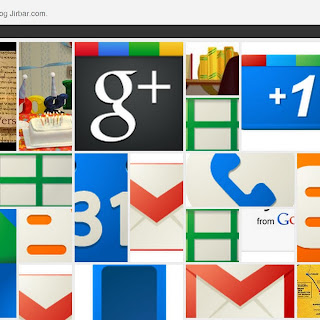Weby Google jsou opět bohatší o několik zajímavých a dlouho očekávaných novinek, jako například vodorovná navigační lišta, zápatí webu, přidání odkazu na vložený dokument nebo seznam smazaných položek. V krátkosti si je představíme.
Vodorovná navigační lišta
Vedle již existující svislé navigační lišty, kterou lze umístit do postranního panelu, nabízí nyní Weby Google i možnost přidání horizontální navigace.
Vodorovná navigační lišta je umístěna pod záhlavím a je na správci webu, které stránky či URL odkazy na ní budou umístěny. Ten může také změnit rozložení popřípadě styl zobrazení odkazů.
Jak vložit vodorovnou navigační lištu do Webů Google?
Pokud chcete vodorovnou navigační lištu na svém webu používat jděte na Další akce > Spravovat web > Rozvržení webu > Změnit rozložení webu.
Na výběr jsou 3 styly zobrazení Pole (výchozí), Karty a Odkazy.
Další přizpůsobení vodorovné navigace lze provést pomocí nastavení Další akce > Spravovat web > Barvy a písma.
Další novinkou je zápatí
Zápatí se zobrazuje na každé stránce webu nad standardním systémovým zápatím a představuje tak zajímavý prostor například pro další prvky navigace a další obecné informace vztahující se k celému webu.
Jak vložit zápatí do webů Google?
Zápatí lze aktivovat v dialogovém okně Další akce > Spravovat web > Rozvržení webu > Změnit rozložení webu.

Odkaz na vložené dokumenty
Pod každým vloženým dokumentem Google je nově přidán i odkaz na tento dokument. Stačí tedy kliknout a můžete začít daný dokument upravovat. Drobná změna, která ovšem v mnoha případech urychlí a zjednoduší spolupráci na sdílených dokumentech.
Na výběr jsou 3 styly zobrazení Pole (výchozí), Karty a Odkazy.
Další přizpůsobení vodorovné navigace lze provést pomocí nastavení Další akce > Spravovat web > Barvy a písma.
Další novinkou je zápatí
Zápatí se zobrazuje na každé stránce webu nad standardním systémovým zápatím a představuje tak zajímavý prostor například pro další prvky navigace a další obecné informace vztahující se k celému webu.
Jak vložit zápatí do webů Google?
Zápatí lze aktivovat v dialogovém okně Další akce > Spravovat web > Rozvržení webu > Změnit rozložení webu.

Odkaz na vložené dokumenty
Pod každým vloženým dokumentem Google je nově přidán i odkaz na tento dokument. Stačí tedy kliknout a můžete začít daný dokument upravovat. Drobná změna, která ovšem v mnoha případech urychlí a zjednoduší spolupráci na sdílených dokumentech.
Smazané položky
Smazané položky nově nabízí správu dříve smazaných stránek a příloh. Takto smazané položky můžete buď obnovit nebo trvale smazat. Obnovit smazané položky lze pouze po dobu 30 dnů od jejich smazání. Po této lhůtě budou automaticky trvale odstraněny.
Smazané položky lze spravovat na Další akce > Spravovat web > Smazané položky.
Více informací
Více o těchto novinkách najdete v původním článku na blogu Google Docs http://googledocs.blogspot.com/2010/08/horizontal-navigation-site-footer-and.html.
Smazané položky nově nabízí správu dříve smazaných stránek a příloh. Takto smazané položky můžete buď obnovit nebo trvale smazat. Obnovit smazané položky lze pouze po dobu 30 dnů od jejich smazání. Po této lhůtě budou automaticky trvale odstraněny.
Smazané položky lze spravovat na Další akce > Spravovat web > Smazané položky.
Více informací
Více o těchto novinkách najdete v původním článku na blogu Google Docs http://googledocs.blogspot.com/2010/08/horizontal-navigation-site-footer-and.html.